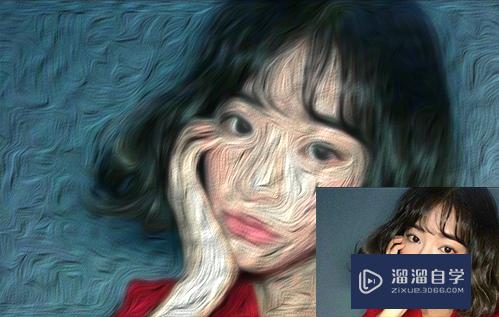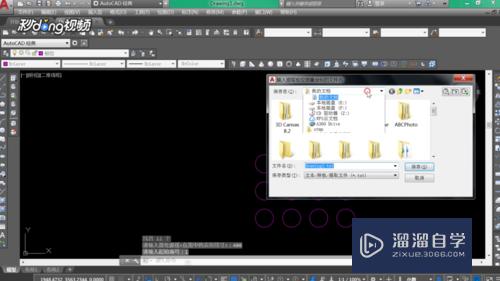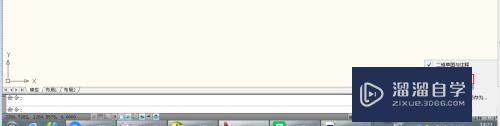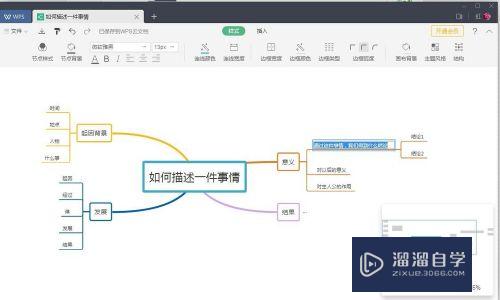PS如何打造立体鼻梁(ps如何打造立体鼻梁效果)优质
很多小伙伴都希望自己能够拥有高鼻梁。但有时候拍证明照。会因为各种原因。导致鼻子看起来不够高挺。所以PS如何打造立体鼻梁呢?PS能够轻松的帮助打造高鼻梁。快来看看吧!

工具/软件
硬件型号:戴尔灵越15
系统版本:Windows7
所需软件:PS 2016
方法/步骤
第1步
那么今天教大家怎么样把这种塌鼻梁给它变成立体的鼻梁。好。首先我们选择椭圆选框工具。在鼻梁的这个位置给它绘制出一个椭圆形。
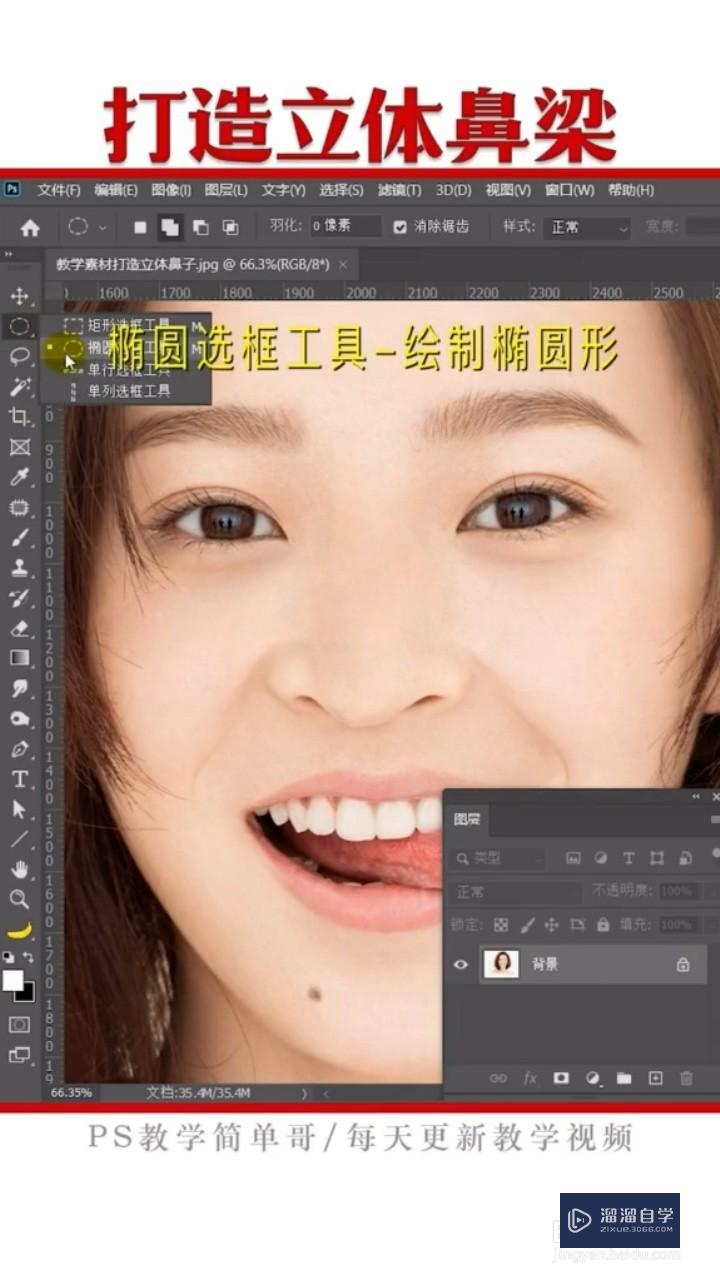
第2步
那这时候在有选区的情况下。在小太极图标这边直接给它添加一条曲线。曲线值适当给它提升。让它产生一种这种白色的效果。
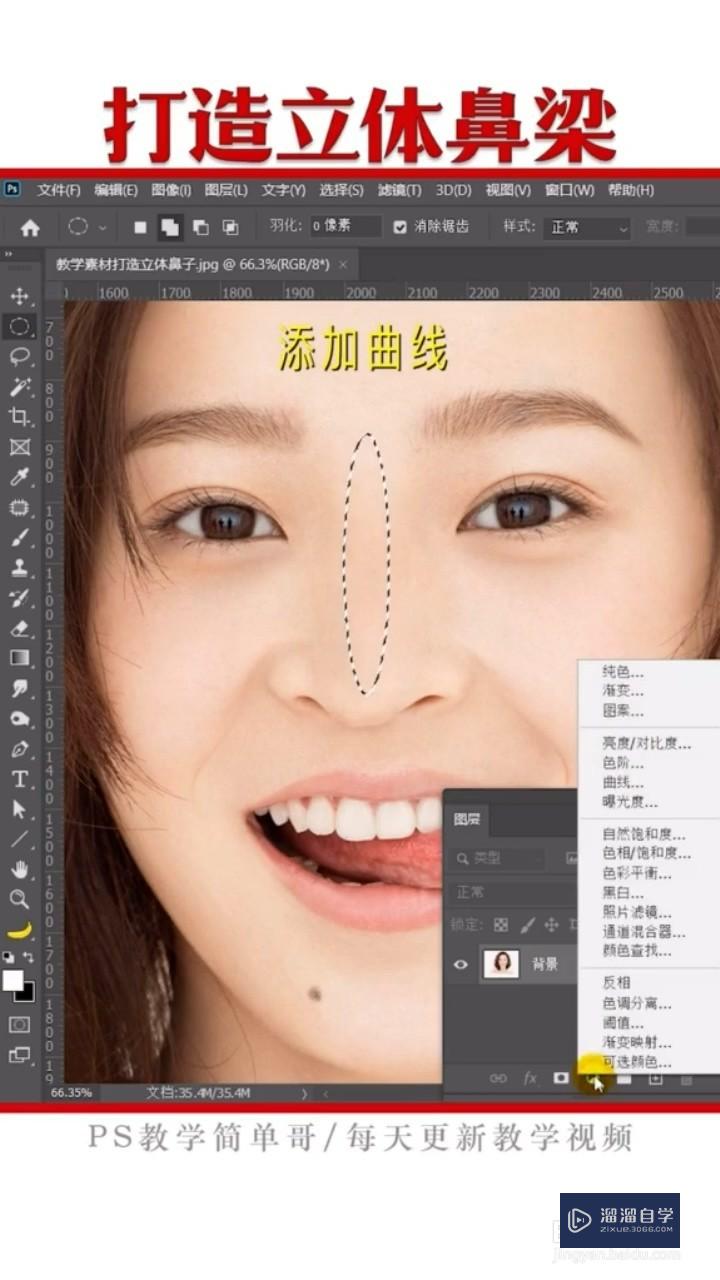
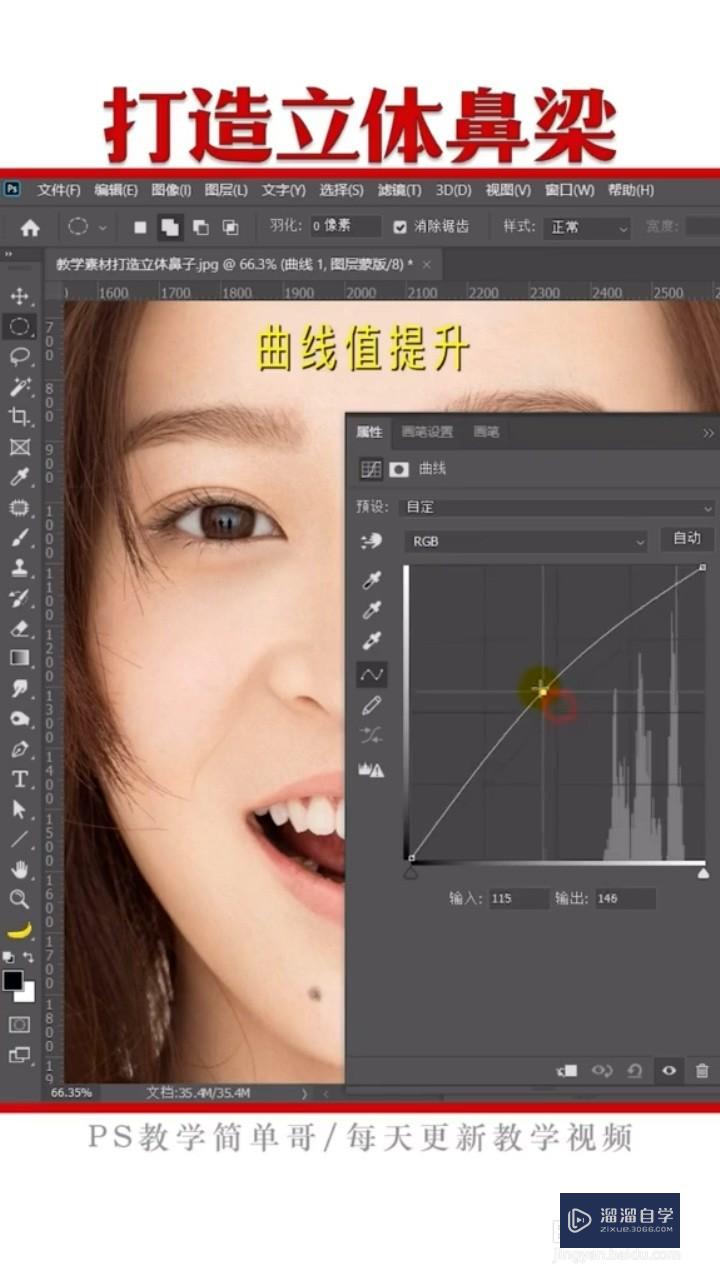
第3步
然后呢切换到它的曲线这个蒙版上。将它的羽化值打开。让白色融入到我们的皮肤当中。好。如果你觉得边缘的位置有一些处理的不自然。那这时候选择画笔工具。选择一个黑色的画笔。在蒙版上把它的边缘涂抹一下。同样你可以在它的鼻翼两侧增加一个暗区。那这时候就需要把它的曲线值给它压低。搞定啦。你学会了吗?
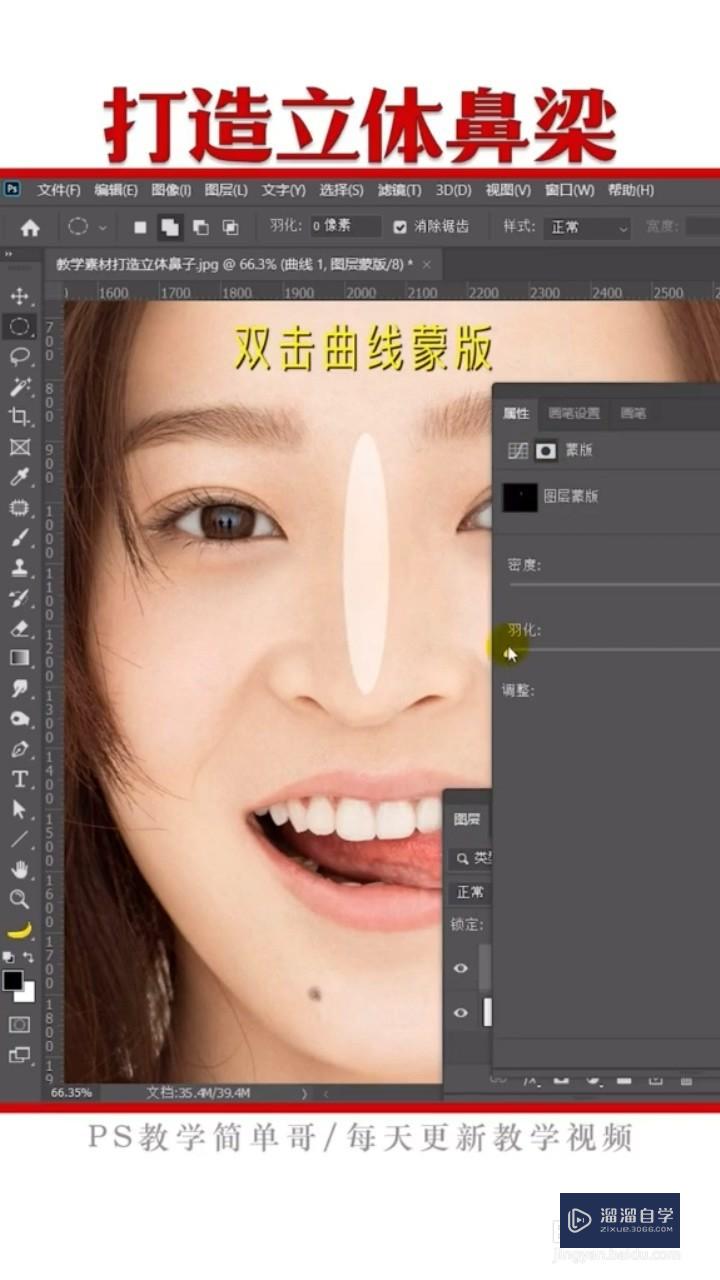
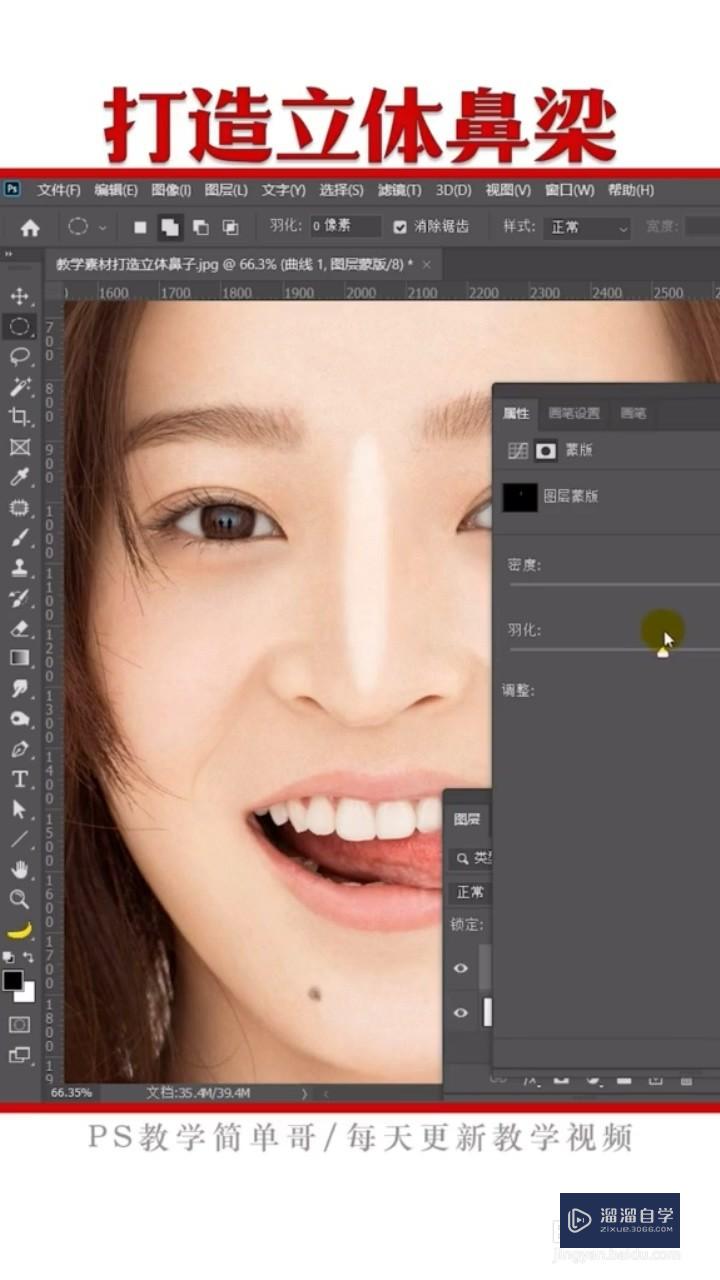
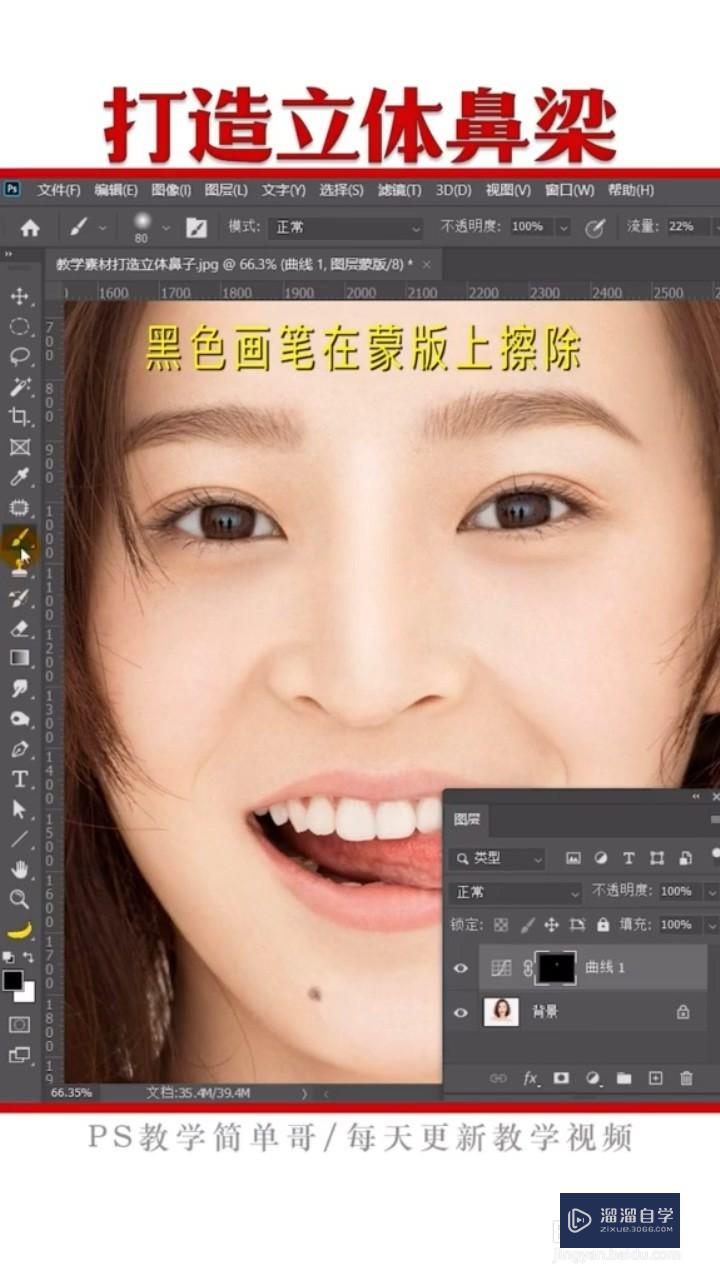
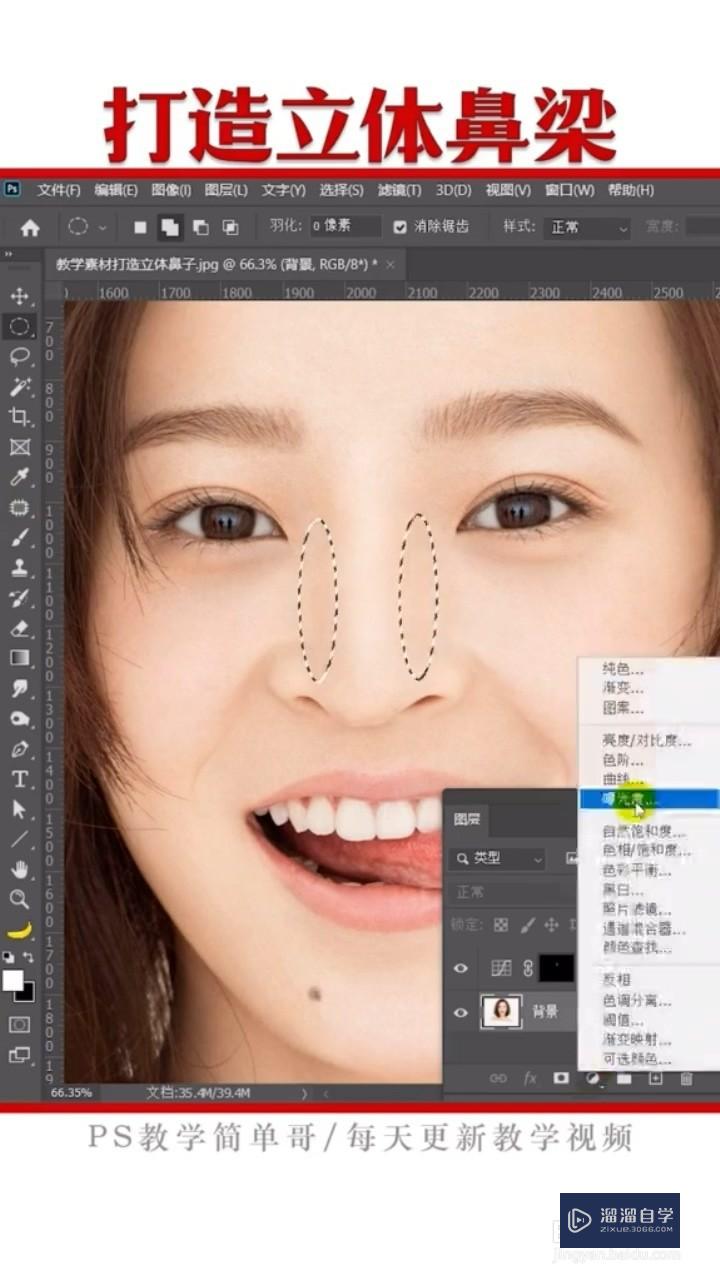
以上关于“PS如何打造立体鼻梁(ps如何打造立体鼻梁效果)”的内容小渲今天就介绍到这里。希望这篇文章能够帮助到小伙伴们解决问题。如果觉得教程不详细的话。可以在本站搜索相关的教程学习哦!
更多精选教程文章推荐
以上是由资深渲染大师 小渲 整理编辑的,如果觉得对你有帮助,可以收藏或分享给身边的人
本文标题:PS如何打造立体鼻梁(ps如何打造立体鼻梁效果)
本文地址:http://www.hszkedu.com/57664.html ,转载请注明来源:云渲染教程网
友情提示:本站内容均为网友发布,并不代表本站立场,如果本站的信息无意侵犯了您的版权,请联系我们及时处理,分享目的仅供大家学习与参考,不代表云渲染农场的立场!
本文地址:http://www.hszkedu.com/57664.html ,转载请注明来源:云渲染教程网
友情提示:本站内容均为网友发布,并不代表本站立场,如果本站的信息无意侵犯了您的版权,请联系我们及时处理,分享目的仅供大家学习与参考,不代表云渲染农场的立场!